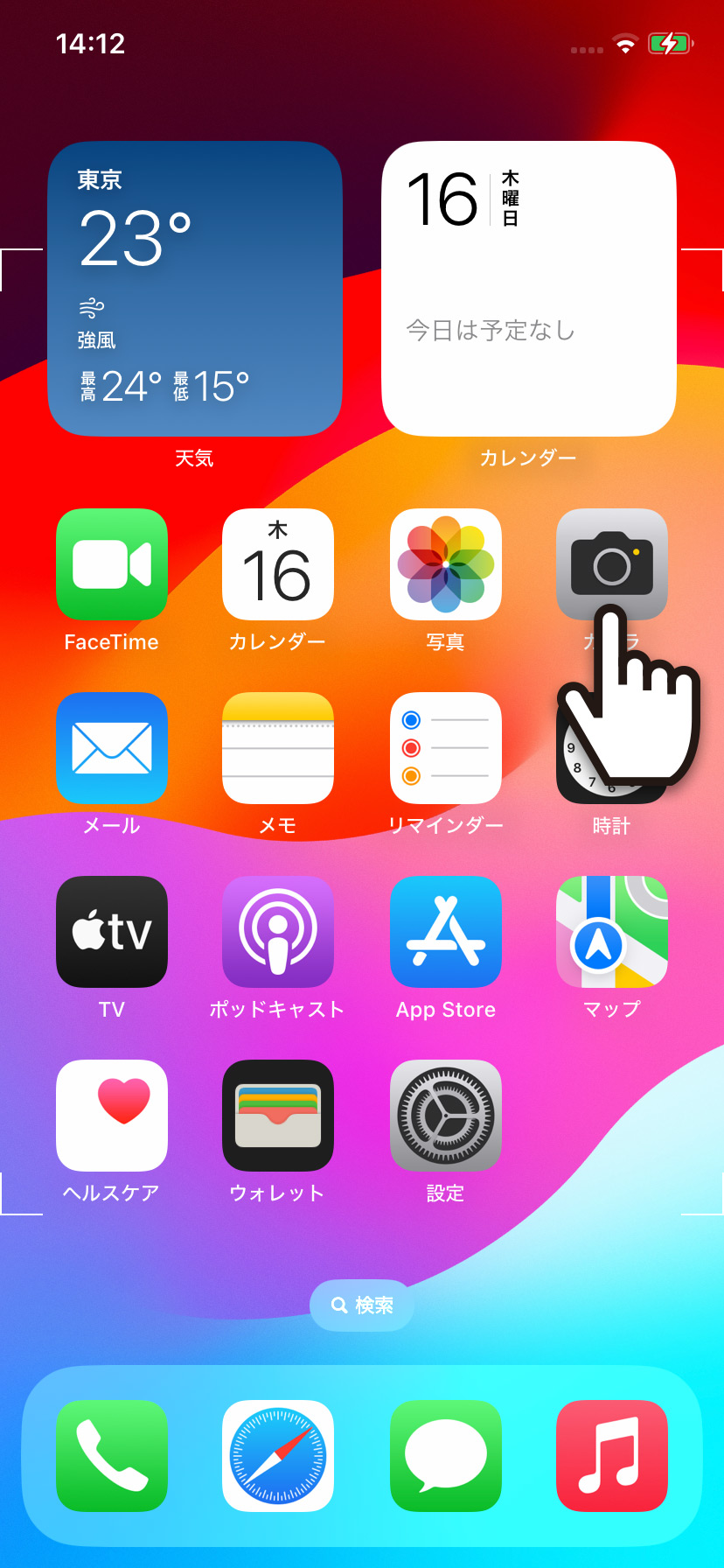【iPhone】 カメラのフラッシュを設定 (自動/オン/オフ) する方法

【iPhone】 カメラのフラッシュを設定 (自動/オン/オフ) する方法
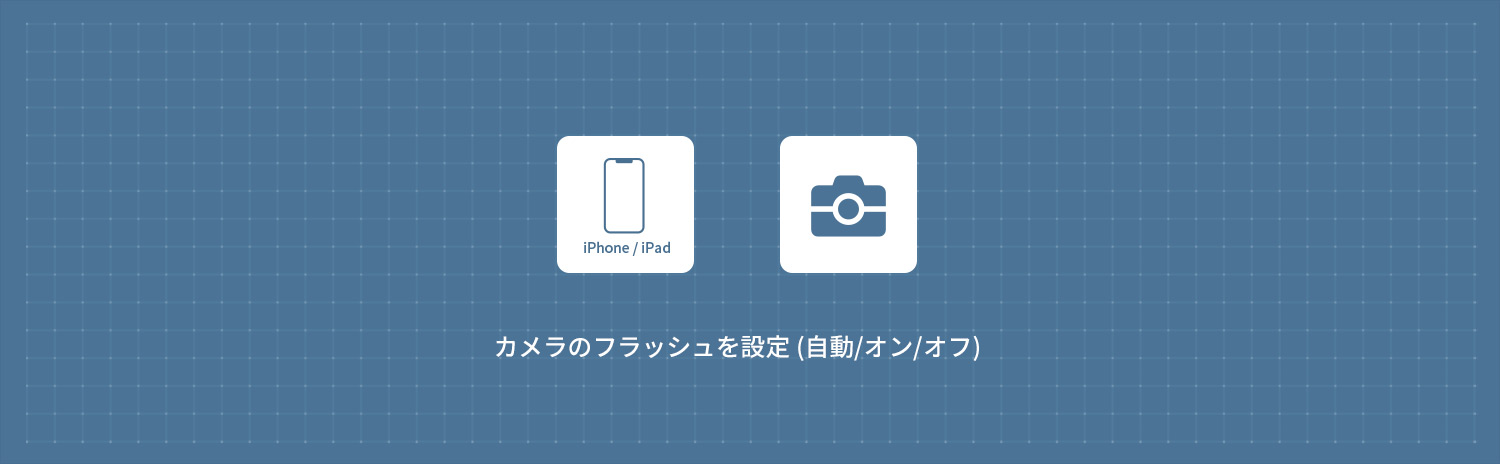
iPhoneでカメラのフラッシュを設定 (自動/オン/オフ) する方法を解説します。カメラの自動フラッシュは、カメラがシーンを分析し、光量が不足していると判断した場合にのみフラッシュが点灯します。 フラッシュは「自動・強制オン・強制オフ」と3つのモードがあり、用途に合わせ使い分けることができます。
1
カメラのフラッシュを切り替える
1ホーム画面から カメラをタップして、カメラアプリを起動します。
カメラをタップして、カメラアプリを起動します。
2画面左上の フラッシュアイコンをタップすると、フラッシュが自動オン
フラッシュアイコンをタップすると、フラッシュが自動オン に、
に、 フラッシュアイコンをタップすると、フラッシュがオフ
フラッシュアイコンをタップすると、フラッシュがオフ に切り替わります。
に切り替わります。
2
カメラのフラッシュを強制オン・強制オフにする
1カメラアプリを起動して画面上部の 矢印アイコンをタップします。画面下部にメニューアイコンが表示されるので
矢印アイコンをタップします。画面下部にメニューアイコンが表示されるので フラッシュアイコンをタップします。
フラッシュアイコンをタップします。
2フラッシュのメニューが展開するので「オン」をタップします。これでカメラのフラッシュが強制オンになります。強制オフにするには、同様の手順で「オフ」を選択します。
| 自動(自動フラッシュ) | カメラがシーンを分析し、必要に応じてフラッシュを自動的に使用します。光量が不足していると判断した場合にのみフラッシュが点灯します。 |
|---|---|
| オン(強制オン) | フラッシュが常に点灯します。明るい環境でもフラッシュが使用されるため、逆光や影の強いシーンなど、特定の撮影状況で役立ちます。 |
| オフ(強制オフ) | フラッシュが完全にオフになります。明るい環境やフラッシュを使用したくない場合に適しています。 |
iPhone / iPad
- 【iPhone】 ホーム画面のレイアウトをリセットする・初期状態に戻す方法
- 【iPhone】 キーボードで「ローマ字入力」を追加・設定する方法
- 【iPhone】 キーボードのかな入力を「フリック入力のみ」にする方法
- 【iPhone】 AppleArcadeの無料トライアル登録方法・解約方法
- 【iPhone】 アプリ使用中はコントロールセンターを表示させない方法
- 【iPhone】 低電力モードをオン/オフ(有効/無効)にする方法
- 【iPhone】 Night Shiftモードでブルーライトをカットする方法
- 【iPhone】 写真・画像の切り抜きを作成する方法 (標準アプリ)
- 【iPhone】 iPhone15・iPhone15 Proシリーズの壁紙をダウンロードする方法
- 【iPhone】 ロック画面の壁紙をランダムに表示する方法